没有合适的资源?快使用搜索试试~ 我知道了~
首页vue实现个人信息查看和密码修改功能
下面一段代码给大家介绍vue实现个人信息查看和密码修改功能,具体代码如下所述: //用了element组件,自己要加载和引入 <template> <div class=all-container> <div class=all-container-padding> <el v-model=activeName tab-click=handleClick> <el label=基本信息 name=first> <el-form :model=userlist :rules=rul
资源详情
资源评论
资源推荐
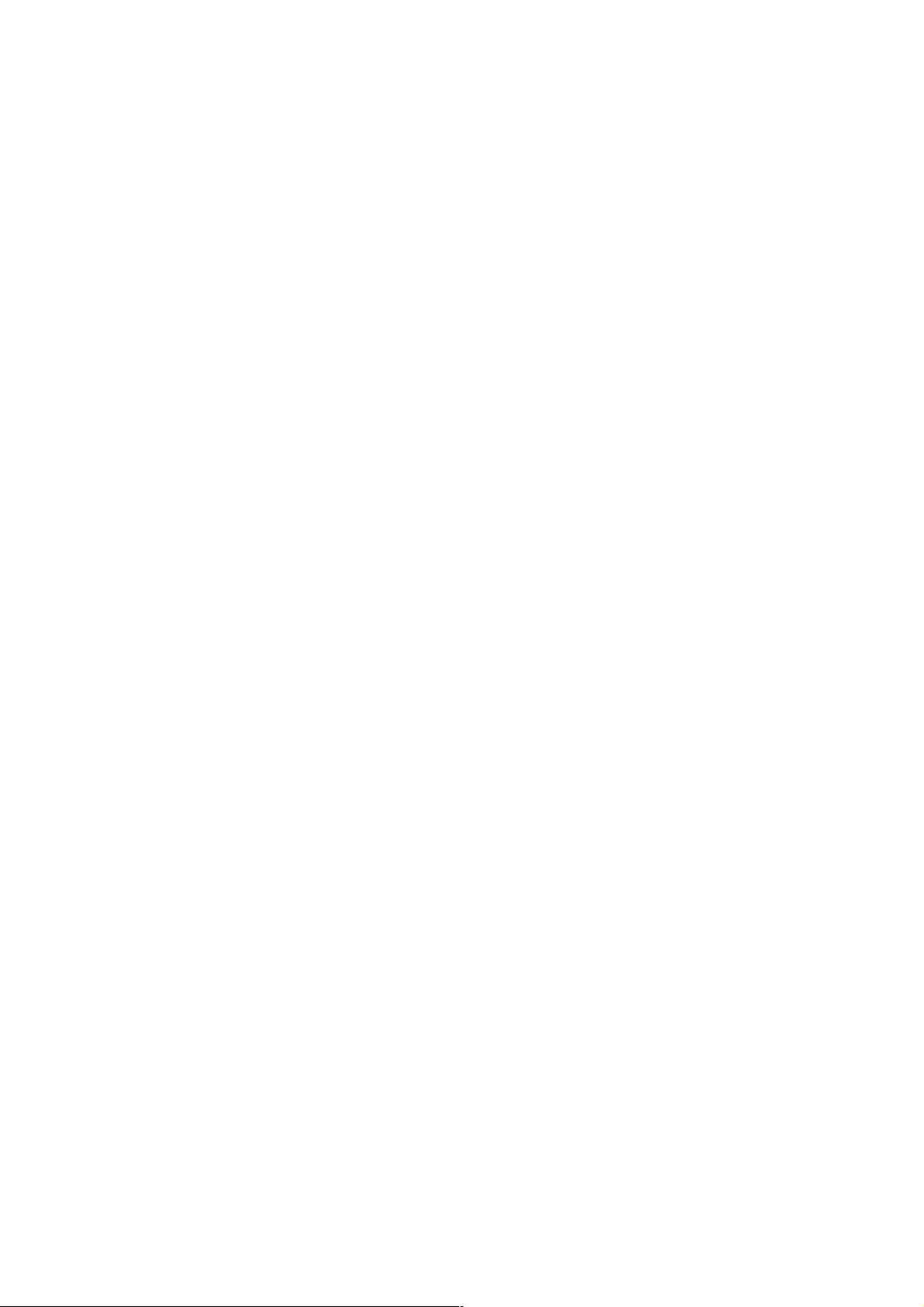
vue实现个人信息查看和密码修改功能实现个人信息查看和密码修改功能
下面一段代码给大家介绍vue实现个人信息查看和密码修改功能,具体代码如下所述:
//用了element组件,自己要加载和引入
<template>
<div class="all-container">
<div class="all-container-padding bg" >
<el-tabs v-model="activeName" @tab-click="handleClick">
<el-tab-pane label="基本信息" name="first">
<el-form :model="userlist" :rules="rules" ref="EditorUserForms">
<el-form-item label="头像" prop="avatar_url" :label-width="formLabelWidth">
<el-upload class="avatar-uploader" action="//shujiaoke.oss-cn-hangzhou.aliyuncs.com" :before-upload="beforeupload" :data="uploadParm" :show-file-
list="false" :on-success="handleUpSuccess">
<img v-if="userlist.avatar_url" :src="userlist.avatar_url" class="avatar">
<i v-else class="el-icon-plus avatar-uploader-icon " style="width:80px;height:80px;"></i>
</el-upload>
</el-form-item>
<el-form-item label="用户名" prop="username" :label-width="formLabelWidth">
<el-col :span="8"> <el-input v-model="userlist.username" disabled ></el-input></el-col>
</el-form-item>
<el-form-item label="电话" prop="phone" :label-width="formLabelWidth">
<el-col :span="8"> <el-input v-model="userlist.phone" placeholder="请输入电话"></el-input></el-col>
</el-form-item>
<el-form-item label="邮箱" prop="email" :label-width="formLabelWidth">
<el-col :span="8"> <el-input v-model="userlist.email" placeholder="请输入邮箱"></el-input></el-col>
</el-form-item>
<el-form-item label="用户角色" prop="full_name" :label-width="formLabelWidth">
<el-col :span="8">
<el-input v-model="userlist.full_name" disabled ></el-input>
</el-col>
</el-form-item>
</el-form>
<div class="grid-content bg-purple">
<el-button type="primary" @click="EditorUserClick('userlist')" >保存</el-button>
</div>
</el-tab-pane>
<el-tab-pane label="修改密码" name="second">
<el-form :model="ruleForm" :rules="rules" ref="ruleForm">
<el-form-item label="原密码" prop="pass" :label-width="formLabelWidth">
<el-col :span="8"> <el-input v-model="ruleForm.pass" placeholder="请输入原密码" type="password"></el-input></el-col>
</el-form-item>
<el-form-item label="新密码" prop="newpass" :label-width="formLabelWidth">
<el-col :span="8"><el-input v-model="ruleForm.newpass" placeholder="请输入新密码" id="newkey" type="password"></el-input></el-col>
</el-form-item>
<el-form-item label="重复新密码" prop="checknewpass" :label-width="formLabelWidth">
<el-col :span="8"> <el-input v-model="ruleForm.checknewpass" placeholder="请再次输入新密码" id='newkey1' type="password"></el-input></el-col>
</el-form-item>
</el-form>
<div class="grid-content bg-purple">
<el-button type="primary" @click="submitForm('ruleForm')">保存</el-button>
</div>
</el-tab-pane>
</el-tabs>
</div>
</div>
</template>
<script>
//这些不要在意,这些是我们自定义的接口,用的时候就直接拿来了
import {fetchAll,fetchByID,fetchList,postData,putData,deleteByID,deleteAllByID,guid,bytesToSize} from "@/api/dbhelper";
//这一步很重要,一般我们直接从后台拿过来输出来会是在data里面,但是我发现却在store里面,这里就要用到vuex
import { mapGetters } from "vuex";
export default {
data() {
/*****检验两次密码是否一致***/
var validatePass = (rule, value, callback) => {
if (value === "") {
callback(new Error("请输入密码"));
} else {
if (this.ruleForm.checknewpass !== "") {
this.$refs.ruleForm.validateField("checknewpass");
}
callback();
}
};
var validatePass2 = (rule, value, callback) => {
if (value === "") {
callback(new Error("请再次输入密码"));
weixin_38746926
- 粉丝: 13
- 资源: 995
上传资源 快速赚钱
 我的内容管理
收起
我的内容管理
收起
 我的资源
快来上传第一个资源
我的资源
快来上传第一个资源
 我的收益 登录查看自己的收益
我的收益 登录查看自己的收益 我的积分
登录查看自己的积分
我的积分
登录查看自己的积分
 我的C币
登录后查看C币余额
我的C币
登录后查看C币余额
 我的收藏
我的收藏  我的下载
我的下载  下载帮助
下载帮助

会员权益专享
最新资源
- zigbee-cluster-library-specification
- JSBSim Reference Manual
- c++校园超市商品信息管理系统课程设计说明书(含源代码) (2).pdf
- 建筑供配电系统相关课件.pptx
- 企业管理规章制度及管理模式.doc
- vb打开摄像头.doc
- 云计算-可信计算中认证协议改进方案.pdf
- [详细完整版]单片机编程4.ppt
- c语言常用算法.pdf
- c++经典程序代码大全.pdf
- 单片机数字时钟资料.doc
- 11项目管理前沿1.0.pptx
- 基于ssm的“魅力”繁峙宣传网站的设计与实现论文.doc
- 智慧交通综合解决方案.pptx
- 建筑防潮设计-PowerPointPresentati.pptx
- SPC统计过程控制程序.pptx
资源上传下载、课程学习等过程中有任何疑问或建议,欢迎提出宝贵意见哦~我们会及时处理!
点击此处反馈



安全验证
文档复制为VIP权益,开通VIP直接复制
 信息提交成功
信息提交成功
评论5